Ich bin erst gestern auf Web Analytics Inside über einen Artikel gestolpert der beschreibt, wie die Suchanfragen aus den Google Webaster Tools mit Google Analytics verknüpft werden können. Timo Aden erklärt ausführlich welche Reports es zu entdecken gibt und auch wie man Analytics und GWT zusammen führt.
Da aber auch ich 2-3 mal lesen musste, was wie zu tun ist und ich auch im Netz bereits auf entsprechende Fragestellungen gestoßen bin, wollte ich das Vorgehen auch noch mal mit meinen Worten beschreiben und mir die Neuerungen natürlich auch selbst nochmals näher ansehen. Es ist nichts kompliziertes! Aber eben noch in der Beta-Phase und deshalb geht das sicher noch nicht ganz so locker von der Hand, wie gewünscht.
Ich gehe mal davon aus, dass die Google Webaster Tools und Google Analytics bekannt sind und man hier sein(e) Webprojekt(e) bereits angemeldet hat. Ist das der Fall, dann lassen sich mit den folgenden Schritten die Daten der GWT in die Webanalyse-Schaltzentrale von Google, zu Google Analytics, holen.
So wird’s gemacht!
Der Weg zur Verknüpfung des Webmastertools-Projekts und Google Analytics ist kurz nach der Liveschaltung noch etwas unausgereift, aber auch schnell erledigt.
- Google Analytics auf die Neue Version (oben, neben der Nutzerkennung) umstellen
- Klickt euch zu den Menüpunkt Suchanfragen (Besucherquellen / Suchmaschinenoptimierung) durch
- Einrichten der Webmaster-Tools-Datenfreigabe anklicken und natürlich zuvor den Hilfe-Text lesen
- Etwas oberhalb des Buttons Anwenden steht „Website der Webmaster-Tools optional [?] none [›] Bearbeiten“ (ist eben noch beta), hier auf Bearbeiten klicken
- und, wie es Google ausdrückt, mit der entsprechenden Web-Property im neuen Fenster verknüpfen (das gewünschte Projekt auswählen)
- Im letzten Schritt auf Anwenden klicken, fertig
Das neue Feature nutzen
Navigiert man nun im linken Menü der neuen Google Analytics Ansicht zu den unter Punkt 2 genannten Menüpunkt Suchanfragen, erhält man die folgende Ansicht für sein Webprojekt.
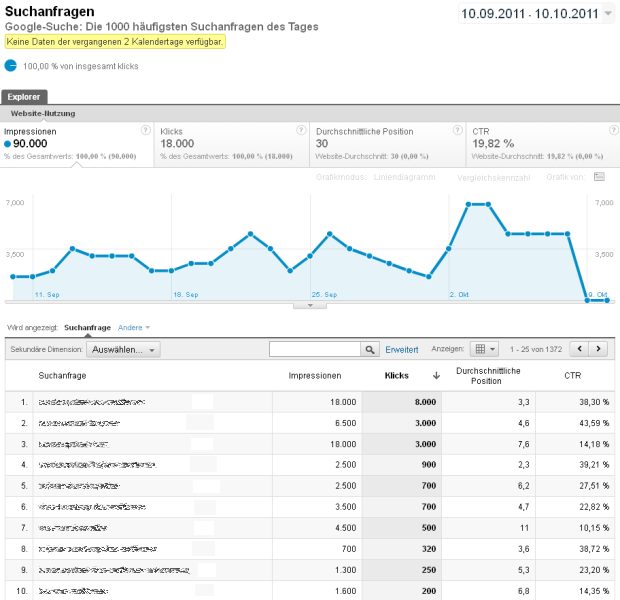
Google-Suche: Die 1000 häufigsten Suchanfragen des Tages (Screenshot redirect301.de)
Die Spalten lassen sich per Klick auf die Spaltenüberschrift auf- und absteigend sortieren. Die Impressions, Klicks und die Click-Through-Rate lässt sich auf einzelne Länder herunter brechen und auch auf Suchanfragen im Bereich Bildersuche, mobile Anfragen usw. ausrichten.
Die Zahlen selbst sind bei meinem ersten Überblick o.k., aber nicht mit den in Google Analytics bereit gestellten Daten identisch. Die im Screenshot dargestellten 8.000 Besucher beim Keyword auf Position 1 passen in etwa. Bei den beiden nachfolgenden gibt es doch schon sehr große Abweichungen bei den Klicks.
Derzeit gibt es auch bei der einen oder anderen Aktion die folgende Fehlermeldung. Es sieht also für mich so aus, als müsste man sich noch ein paar Tage gedulden.
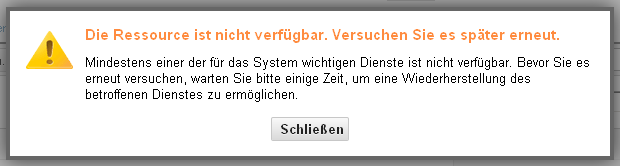
SEO Google Analytics - Fehlermeldung
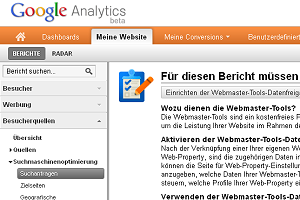

Wurde auch langsam einmal Zeit das man die Daten miteinander Verknüpfen kann.
Habe es jetzt auch , Dank deiner Anleitung, eingerichtet und die Daten stimmen soweit mit denen aus den Webmastertools überein.
Jedoch muss ich sagen das mir die Grafische Darbietung in Analytics viel besser gefällt. Das wichtigste schnell im Überblick: Imp. / Klicks / CTR :-)
Stimmt! Sieht besser aus und ist einfach handlicher …
Ich wäre bald verrückt geworden, dass das nicht klappt. Mit Deiner Anleitung weiß ich jetzt zumindest woran es liegt. Man muss in Analytics Admin der betreffenden Seite sein. Nur dann sieht man den Button und kann die Accounts verknüpfen.
Vielen Dank für die Anleitung. Ich habe mich schon mit der neuen Beta von Google Analytics beschäftigt und dank der Anleitung hat es super geklappt.